Googleが予告していた通り、2022年5月30日以降に安全性の低いメールソフトやメールアプリで無料のGmailアカウントのパスワードを使ったメール送受信が出来なくなっています。(そのまま利用可能な場合もあります。)
6/2日現在での状況で、エラーが出てGmailが使えなくなった場合、古いメールソフトやアプリのままアプリパスワードを設定して使い続けることができるかWindows Liveメールで試してみました。
Googleの詳細情報は下記リンクをご覧ください。
安全性の低いアプリの許可ができなくなった
いままでGmailをPCの古いメールソフトやiOS,Androidのメールアプリなどで利用していた場合、一旦メールアカウントが無効になってメールの送受信が出来ない状況になっている場合があります。
Googleアカウントのパスワードをそのまま使う「安全性の低いアプリの許可」を有効にして利用していた場合に、5/30に一旦これを無効にする措置が取られたようです。5/31と6/1には再度「有効」に戻すことができていましたが、6/2になって有効/無効の切り替えも出来なくなっていました。
6/1までは、Googleアカウントの詳細⇒セキュリティ設定のところで「安全性の低いアプリの許可」のON/OFFができていました。
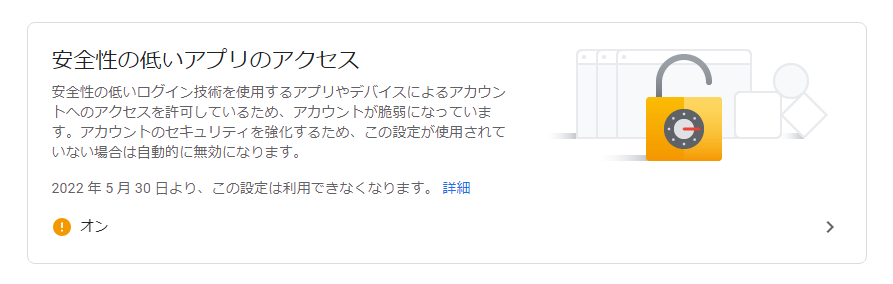
6/2以降、一旦「安全性の低いアプリの許可」がOFFになった場合、もうONにすることができなくなっています。
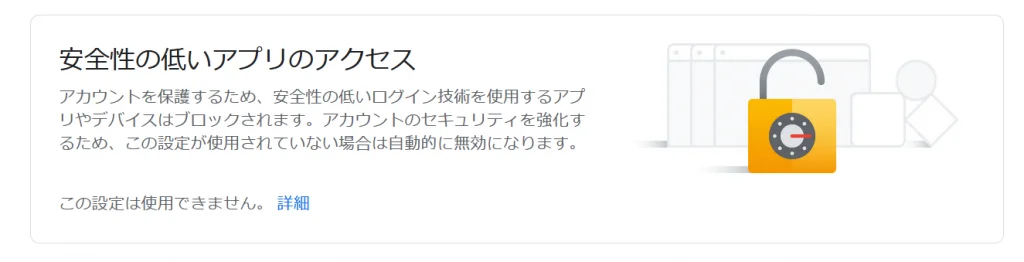
一部環境では、まだ「安全性の低いアプリの許可」がONのままの場合があります。この場合はいままで通り古いメールソフトでも利用できていますが、いつGoogleにOFFにされるかわかりません。次回OFFにされると、無料アカウントではONにはできません。
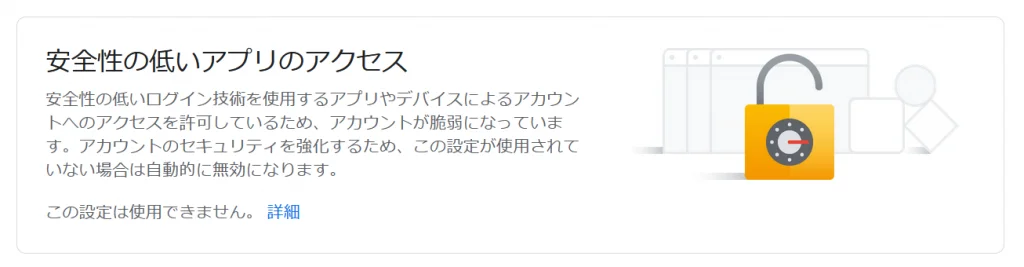
古いメールソフト・アプリのまま使い続ける方法
最新の端末やOSにバージョンアップできたり、OAuth2.0に対応したモダンメールソフト・アプリに切り替えられるなら、そうするのが良いでしょう。
ただし、どうしても現状の環境のままGmailを使いたい場合もあるでしょう。その場合は、Googleアカウントのログイン時にモバイル認証などで本人確認を行う『2段階認証』を有効にして、メールソフト用のGoogleアカウントのパスワードとは別のアプリパスワードを取得する方法があります。
アプリパスワードを利用する手順はGoogleの詳細情報を参考にしてください。
PCでWindows Liveメールで使えるかテスト
よくあるケースで、WindowsでWindows LiveメールでGmailのアプリパスワードで送受信ができるかテストしてみました。
GoogleアカウントのパスワードでWindows Liveメールに設定したアカウントでは送受信エラーが出ます。(エラーID:0x800CCC92)
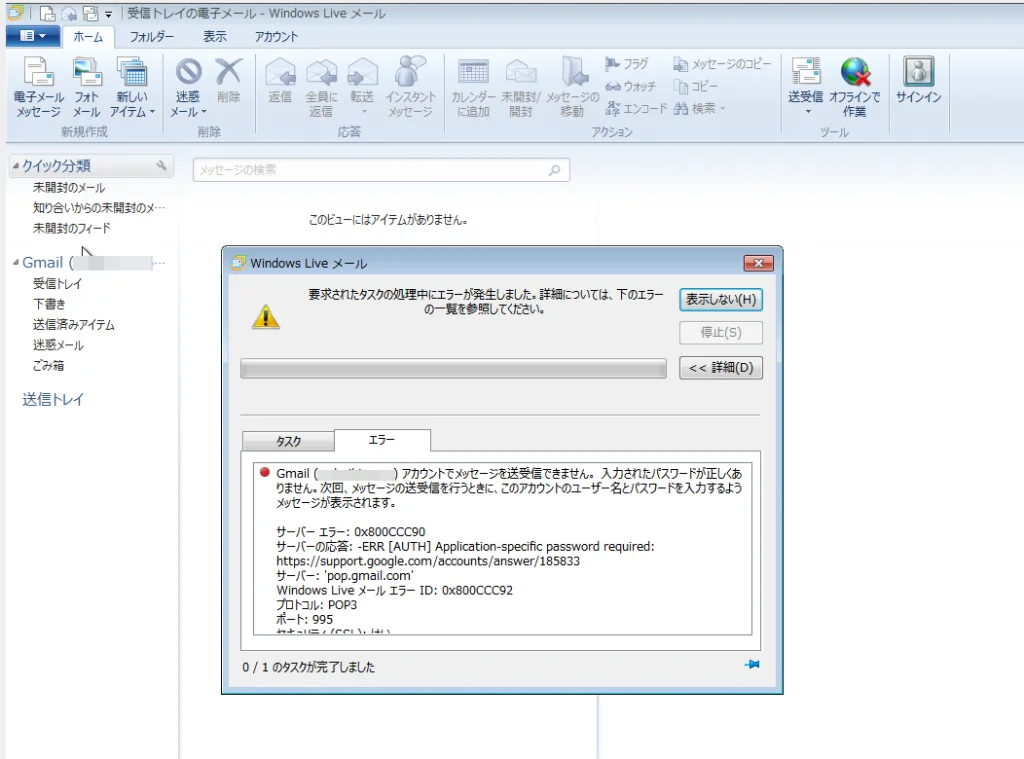
アカウント設定のパスワードを、取得したアプリパスワードに変更するだけでメールの送受信ができるようになりました。最近はGmailの仕様で一回の受信で数百通ずつしかメッセージをダウンロードしないようです。数千通の受信メールがある場合、何度か送受信しないと最新の日時のメールまで受信しないようです。
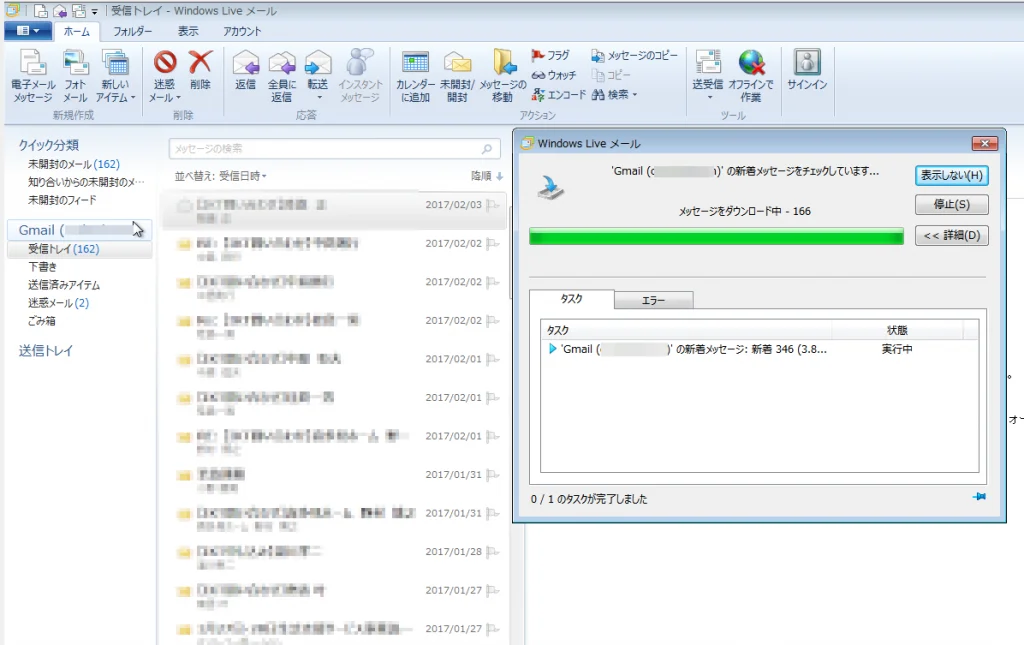
以上で、古いメールソフトやサポート終了したメールソフト(Windows Liveメールや古いバージョンのOutookなど)を利用したままGmailを使いたい場合は、2段階認証を設定してメール用のアプリパスワードを取得すれば、いままでの環境のまま利用できることが確認できました。もちろん、セキュリティ観点からいえば最新OSとOAuth2.0に対応したメールソフトを使うことを推奨いたします。


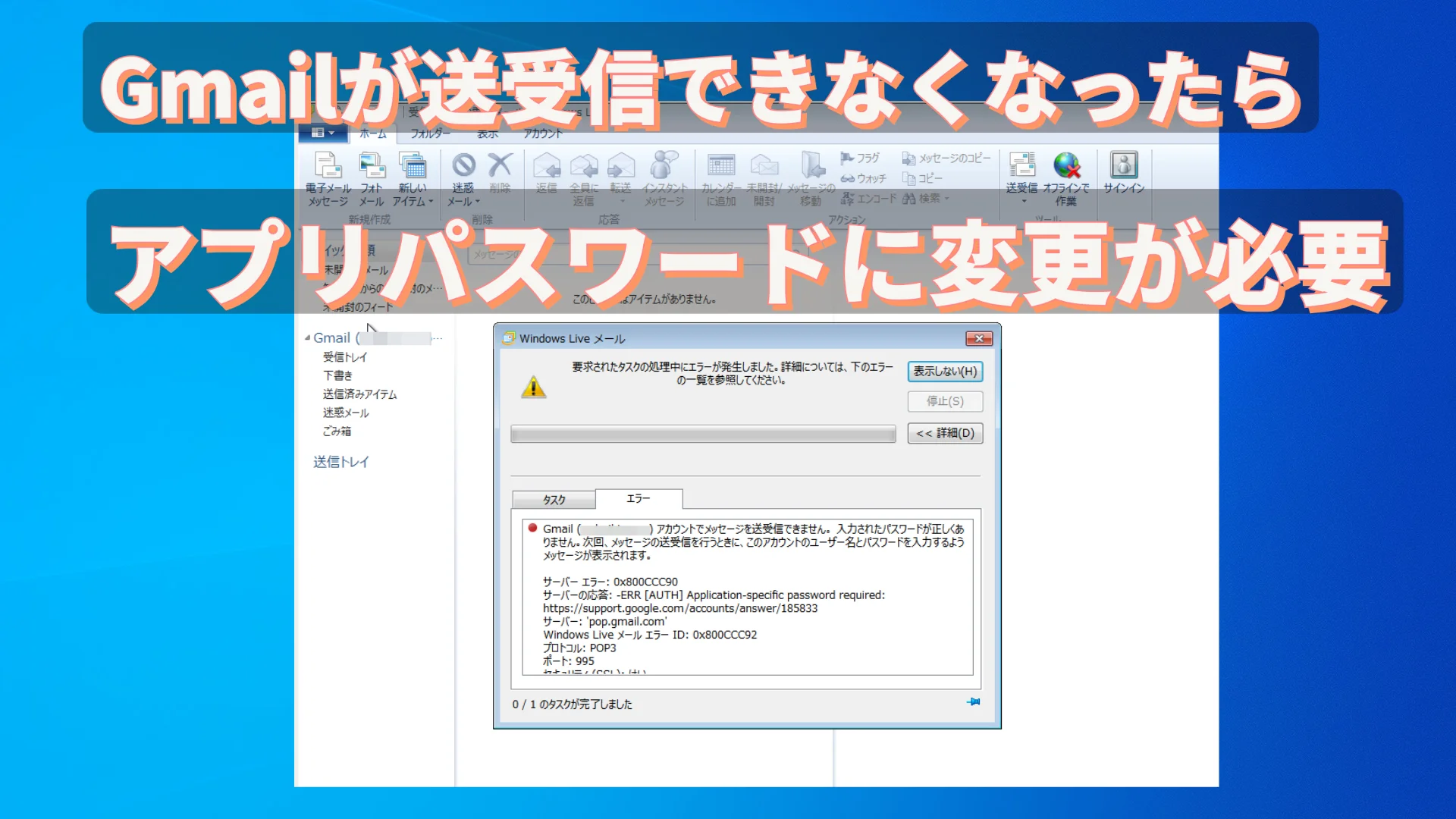
初めまして。Live Mailで送受信できなくなり、焦りました。
調べて2 段階認証プロセスでのログイン設定をしたら解決しました。
こちらのサイトに最初に辿り着ければもっと早く解決できたのに・・^^;
古いメールソフト使ってる自分が悪いんですけど。せっかくなのでツイートさせて頂きますね。
記事が役に立ってよかったです。
ツイートありがとうございます
はじめまして。
thunderbirdをずっと使っていて、gmailを送受信していましたが、
一昨日から送受信ができなくなってしまいました。
いろいろ調べて、今日、やっと、googleがサポートをやめたらしいという情報にたどり着き、その検索ワードでこちらのHPにたどり着きました。
また、明日にでも、落ち着いてこちらで紹介されている対策を試みてみたいと思います。
thunderbirdの現行バージョンでは、新規にアカウントを登録するときはOAuth2.0対応です。
古くから利用しているgmailアカウントは、この記事の対策でいけると思います。
コメントの名前を修正しました。これで大丈夫でしょうか。
windows Live メールでアクセス出来るようになりました。大変助かりました。感謝しております。有難うごさいました。
記事が参考になって、こちらとしてもよかったです。
Thunderbirdで新しくgmailへIMAP接続しようとしたところ、何をどうしてもエラーが発生し、うまく行かない状態です。以前から接続していればよかったのでしょうが……。
最新バージョン(91.8以降)にしていれば、メールアドレスとパスワードが間違っていなければOAuth2.0の画面が出てきて自動設定してくれるはずです。
こちらの記事の画面が出ない場合は、Cookieの設定を変更してどうでしょうか。
https://forest.watch.impress.co.jp/docs/news/1400894.html
コメントの名前を訂正いただき、ありがとうございました。
今のPCにthunderbirdを入れたのがPC乗り換え時だったので今年の4月末くらいと記憶しています。
こちらでの紹介の方法を今週末中におちついてやってみます。
また、ご報告しますね。
アプリパスワードを利用する手順はGoogleの詳細情報では理解しづらかったので、
手取り足取り教えてくださる方のサイトを探し当てて、
なんとか、アプリパスワードを作成!
thunderbirdでgmailを送受信できるようになりました。
まず、受信できるようになって、送信を試みたところ、またもや「新しいパスワードを入力しろ!」tメッセージが出てきて焦りましたが、「よくわからないけれど」大丈夫になりました。この「よくわからない」というところが不安ではあります。
念のため、アプリパスワードはスクショをとり、さらに、パスワードはワードにコピペして保存しました。
回復対策を教えていただいてありがとうございました。とても助かりました!
Thunderbirdは受信と送信で別々にパスワードを保存していたはずなので2回入れ直しで正常なはずです。
上手くいったようで、なによりでした。
ありがとうございます。
助かりました。
記事が役に立ってよかったです。